Come installare Windows 11 senza una connessione Internet
Vediamo come installare Windows 11 senza Internet. Microsoft ora richiede una connessione Internet attiva per configurare un computer con Windows 11 Home e Pro. Tale requisito è diventato obbligatorio con il rilascio della build 22557.
Annuncio
Ciò rende impossibile configurare un nuovo PC o reinstallare Windows in modalità offline senza connettersi a Internet. Un tentativo di completare la configurazione iniziale senza una connessione Internet attiva finirà con il seguente messaggio.
Avrai bisogno di una connessione Internet per continuare a configurare il tuo dispositivo. Una volta connesso, otterrai le ultime funzionalità e gli aggiornamenti di sicurezza.
Se disconnetti Internet, vedrai la seguente schermata con il pulsante "Riprova".

Premendo il pulsante Riprova ti verrà chiesto di connettere il tuo dispositivo a Internet.
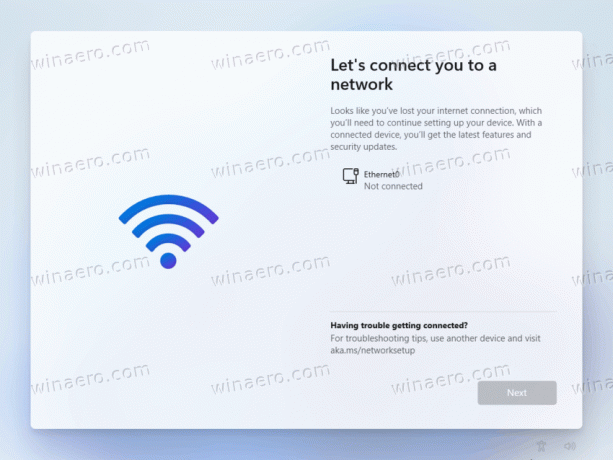
Le versioni precedenti di Windows 11 e 10 consentono di configurare il sistema operativo offline. Purtroppo non è più così.
La modifica è piuttosto sconvolgente, considerando che molti utenti utilizzano la configurazione offline, ad esempio, per impedire a Windows di installare automaticamente driver specifici o di accedere con un account Microsoft. Come puoi già intuire, ora anche Windows 11 richiede un account Microsoft per completare la configurazione iniziale.
Questo articolo ti mostrerà come configurare Windows 11 senza una connessione Internet attiva e aggirare le limitazioni. Nota che questo post si applica solo a Windows 11 build 22557 e versioni successive. Windows 11 22000 (la versione iniziale) consente di configurare la SKU Pro offline senza passaggi aggiuntivi.
Installa Windows 11 senza Internet
- Una volta richiesto di connettersi a Internet per completare la configurazione iniziale, premere Spostare + F10 lanciare Prompt dei comandi.
- Inserisci il OOBE\BYPASSNRO comando e premere accedere.

- Il computer si riavvierà dopo aver eseguito il comando. Windows 11 si riavvierà nella stessa finestra che ti chiede di connetterti a Internet. Questa volta, vedrai un pulsante che consente di aggirare la limitazione.
- Clicca il "Non ho Internet" collegamento.

- Infine, fai clic su "Continua con una configurazione limitata."
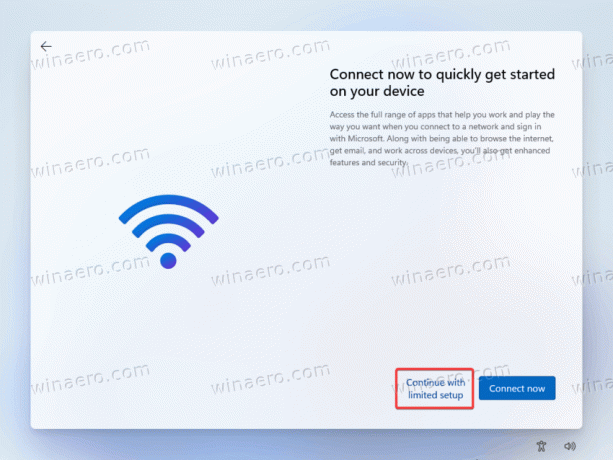
- Segui le istruzioni sullo schermo per configurare Windows 11 senza una connessione Internet attiva.
Questo è tutto.
Infine, vorremmo notare che Microsoft potrebbe rimuovere questa soluzione alternativa in qualsiasi momento. Non è stato annunciato ufficialmente e non è ufficialmente supportato. Sembra essere una soluzione temporanea utilizzata da Microsoft nelle build pre-rilascio, quindi potrebbe arrivare o meno alla versione stabile di Windows 11 entro la fine dell'anno.
